История Chrome на телефоне, планшете и компьютере сохраняется автоматически. В любое время можно открыть специальный список и перейти на нужный сайт. Разберемся, как почистить историю в Гугл Хром, если она больше не нужна.
История посещений в Google Chrome
История посещений в Chrome – встроенная опция, которая включена по умолчанию. Браузер хранит каждую открытую страничку, а также синхронизирует данные со всеми подключенными устройствами. Большое количество записей могут снизить быстродействие браузера, разберемся, как очистить историю просмотров на телефонах Android и iOS.
Как посмотреть историю посещенных сайтов в Chrome
Для начала разберемся, как посмотреть список с посещенными сайтами:
- Запустите браузер Хром.
- Нажмите на клавишу с точками сверху справа.
- Тапните по строке «История».
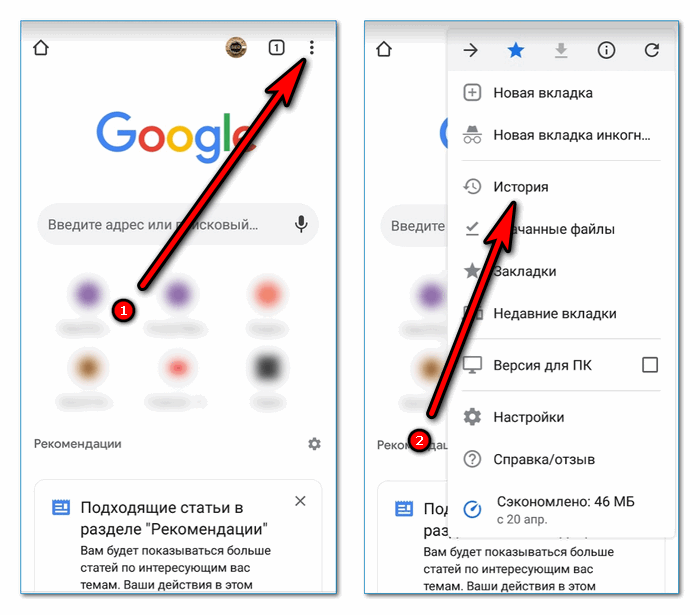
- На экране появится список с открытыми ранее страничками. Чтобы перейти на сайт и посмотреть его еще раз, кликните по ссылке.
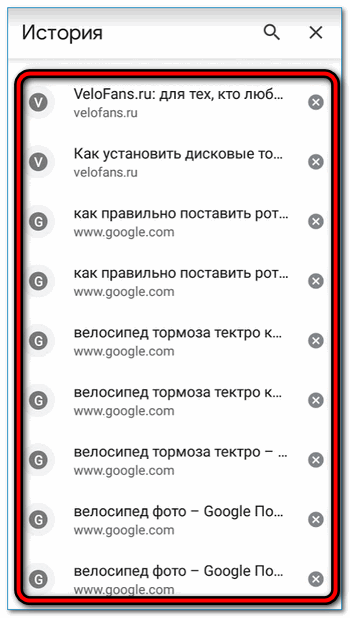
Обратите внимание. Если родственники или друзья имеют доступ к устройству, они могут увидеть список просмотренных сайтов.
Как очистить историю
Очистить историю Гугл Хром на телефоне можно в любое время. Все инструменты уже встроены в меню. Через настройки получится почистить все данные или убрать определенные странички.
Обратите внимание. Информация о сайтах удалится на всех синхронизированных устройствах.
Способ 1: на Андроиде
Пошаговая инструкция, как стереть просмотренные ранее страницы на телефоне или планшете с Android:
- Откройте меню с помощью точек сверху справа, перейдите в раздел с историей.
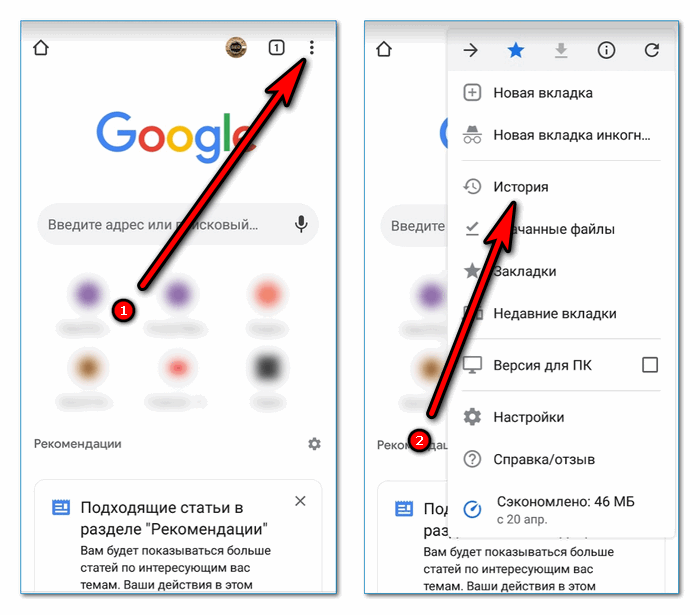
- Чтобы удалить только одну страничку, тапните по крестику справа.
- Для удаления всех данных, тапните по строке «Очистить историю» в верхней части экрана.
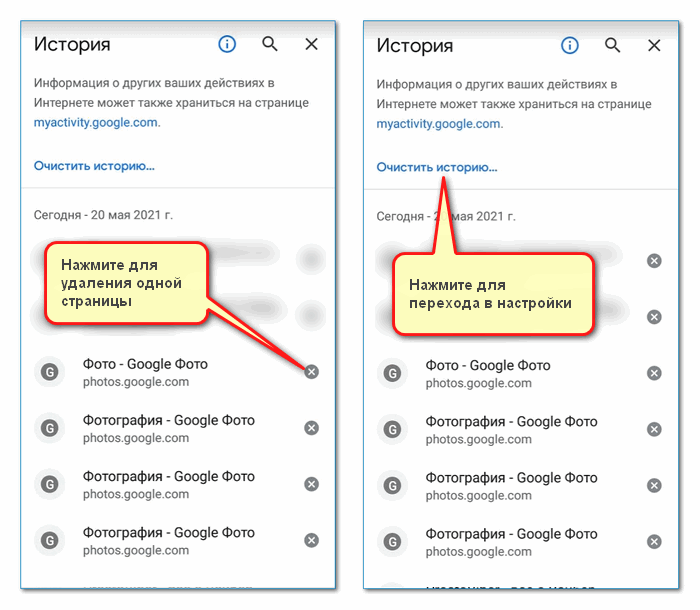
- В новом окне выберите нужные опции с помощью галочек, тапните по выпадающему списку и установите временной диапазон.
- Переключитесь на вкладку «Дополнительные», поставьте галочки напротив нужных параметров.
- Если все готово, нажимайте на кнопку «Удалить данные».
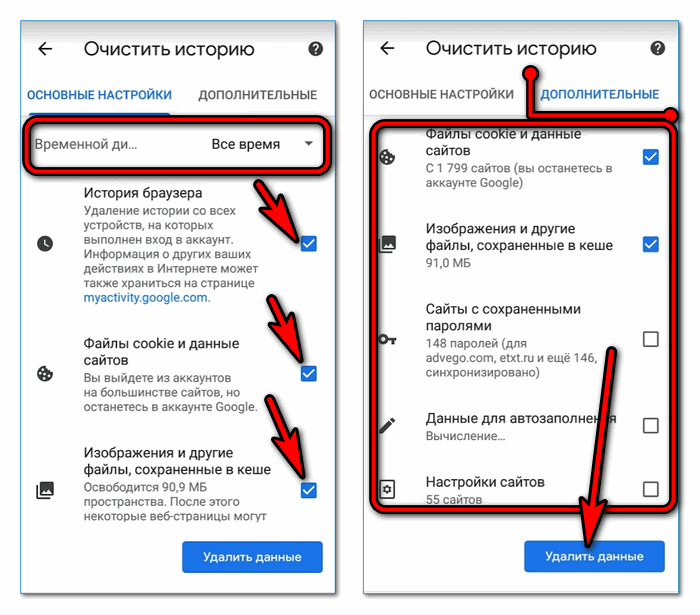
Важно. После завершения операции придется заново входить в свой профиль на большинстве сайтов.
Восстановить удаленные данные не получится. Если нужно сохранить адрес понравившихся сайтов, добавьте его в закладки.
Способ 2: на Айфоне
На Айфоне способ очистки сохраненных сайтов не отличается. Нужно открыть меню Гугл Хром, затем тапнуть по удалению. В параметрах получится выбрать способ очистки: только история или сохраненные пароли, данные куки, формы автозаполнения.
Подтвердите действие с помощью кнопки снизу и дождитесь завершения операции. Если страниц накопилось много, обработка может занять несколько минут.
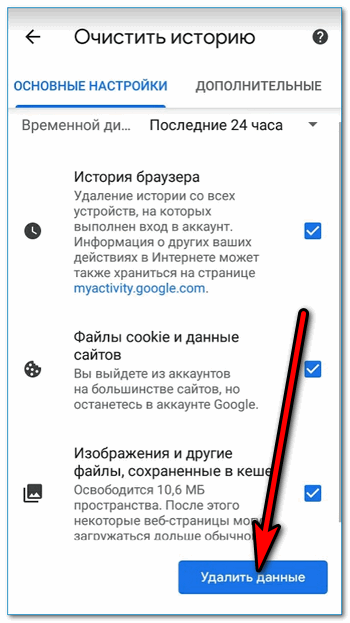
Важно. Будьте внимательны во время настройки и не отмечайте пароли, если они нужны.
Как перейти на сайт без сохранения истории
Что делать, если нужно посетить сайт без сохранения его в браузере? На этот случай в меню есть опция «Инкогнито». В этом режиме Chrome не записывает историю посещений, не сохраняет введенные в формах данные, а также логины и пароли.
Как активировать режим инкогнито в Google Chrome:
- Нажмите на кнопку вызова меню.
- Тапните по параметру «Новая вкладка в режиме инкогнито».
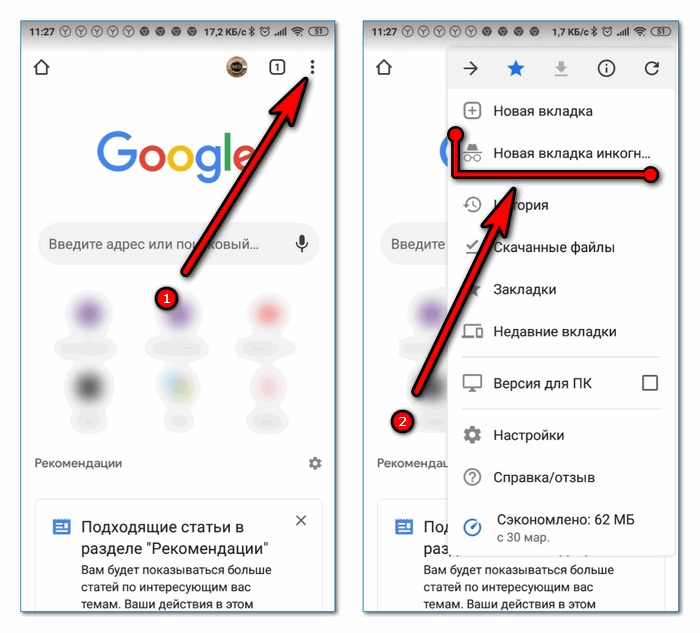
- Браузер переключится в анонимный режим, в адресной строке появится специальная иконка со шляпой и очками.
Совет. Если хотите заказать подарок в интернете для своей второй половинки, сделайте это в режиме инкогнито. Обозреватель не запомнит просмотренные сайты, а на других страничках не появится реклама просмотренного товара.
Очистить историю браузера на Андроиде и на Айфоне можно через встроенное меню за несколько минут. В списке можно выбрать только одну страничку или сразу убрать все данные. Будьте внимательны при выборе настроек, не удалите важные данные или формы автозаполнения. Если информацию о странице сохранять не нужно, всегда можно скрытно посмотреть ее через окно «Инкогнито».


